Wann Sie imyPass Windows Password Reset benötigen
Für die Windows-Computeranmeldung oder einige Änderungen ist ein Kennwort erforderlich. Aus dem einen oder anderen Grund müssen Sie möglicherweise das Windows-Passwort zurücksetzen oder entfernen. Das ist, was imyPass Windows Password Reset Ihnen sofort helfen kann.
-
Passwort für die Windows-Anmeldung verloren/vergessen
Login-Passwort vergessen oder verloren und kann sich nicht am Windows-Computer anmelden.
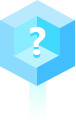
-
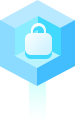
Melden Sie sich vom Computer ab
Melden Sie sich vom Computer ab und können Sie sich nicht ohne Kennwort unter Windows anmelden.
-
Admin-Passwort vergessen
Admin-Passwort vergessen und kann einige Änderungen auf dem Windows-Computer nicht vornehmen.
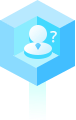
-
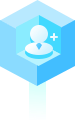
Sie möchten ein neues Konto ohne Administratorzugriff erstellen
Standardbenutzer ohne Administratorzugriff und möchten ein neues Konto erstellen.
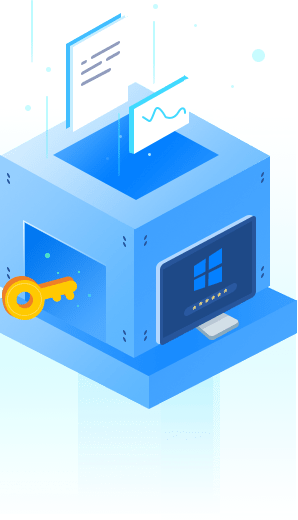
Was imyPass Windows Password Reset für Sie tun kann
imyPass Windows Password Reset ist eine Komplettlösung zur Behandlung von Windows-Passwort- und Kontoproblemen. Auch wenn Sie kein Originalkennwort besitzen, können Sie diese Software verwenden, um das Windows-Anmeldekennwort zu knacken und ein neues Administratorkonto zu erstellen.
-

Windows-Passwort zurücksetzen
Setzen Sie jedes Anmeldepasswort für das Admin- und lokale Konto zurück, auch wenn Sie kein Originalpasswort besitzen.
-

Entfernen Sie das Windows-Passwort
Entfernen Sie das Administrator- und das lokale Kontokennwort direkt und gelangen Sie in einen gesperrten Windows-Computer.
-

Administratorkonto erstellen
Erstellen Sie ein neues Konto, ohne sich bei Windows anzumelden, um schnell auf alle Berechtigungen zuzugreifen.
Wie imyPass Windows Password Reset funktioniert
Ohne komplizierte Helfer oder Einstellungen bietet Ihnen imyPass Windows Password Reset 2 Möglichkeiten, das Passwort unter Windows per CD/DVD und USB-Stick zurückzusetzen.
Unterstützt Windows-Computer, die mit dem BIOS- oder Legacy-Modus ausgestattet sind.
-

Mit CD/DVD erstellen
Brennen Sie eine Windows-Kennwortwiederherstellungsdiskette mit einem CD/DVD-Laufwerk, um jeden gesperrten Windows-Computer zu starten.
-

Erstellen Sie mit einem USB-Flash-Laufwerk
Erstellen Sie ein bootfähiges USB-Flash-Laufwerk von SanDisk, Kingston, Toshiba, Samsung usw., um das Passwort zurückzusetzen.
 iPhone Datenrettung
iPhone Datenrettung




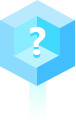
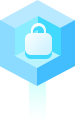
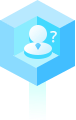
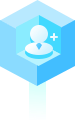
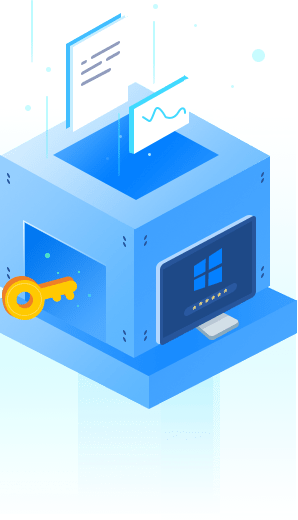





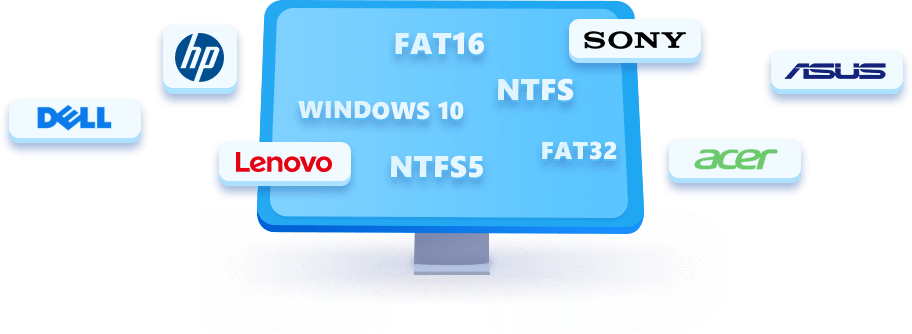







 Alice
Alice  Brandon
Brandon  Wesley
Wesley  Vernon
Vernon